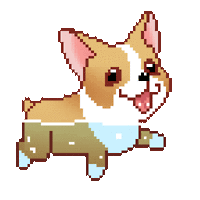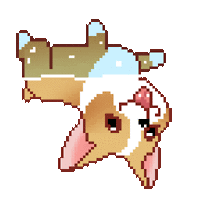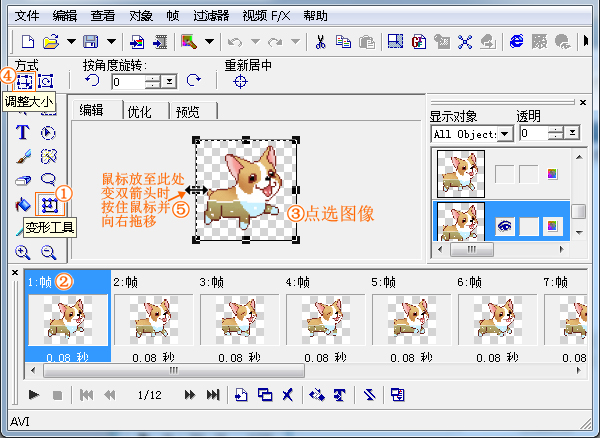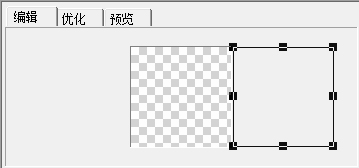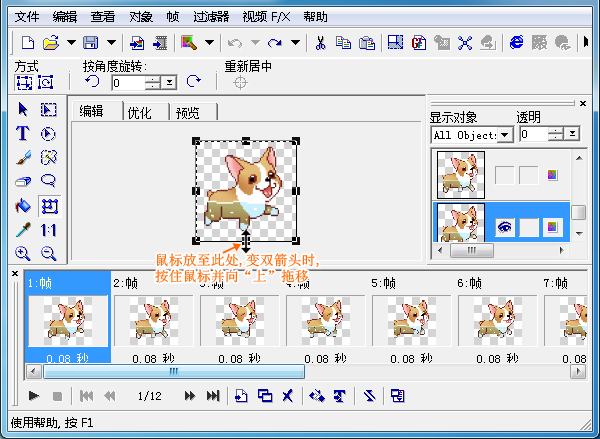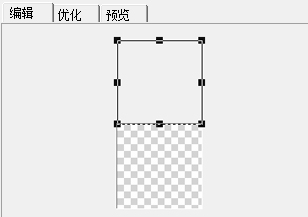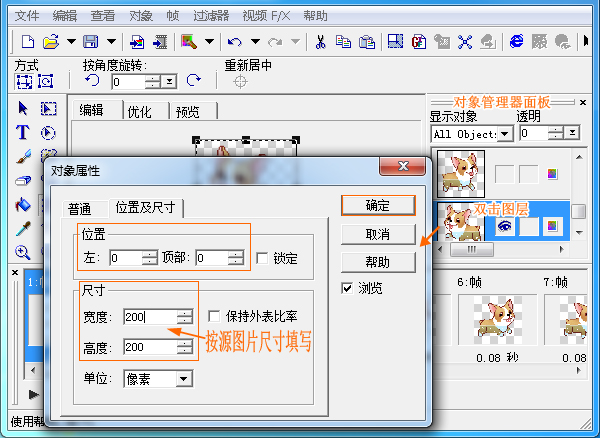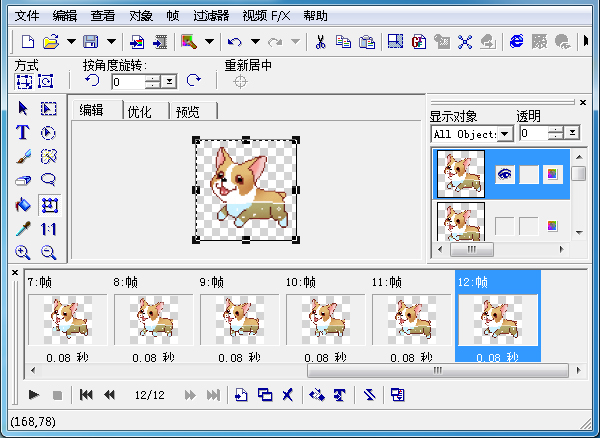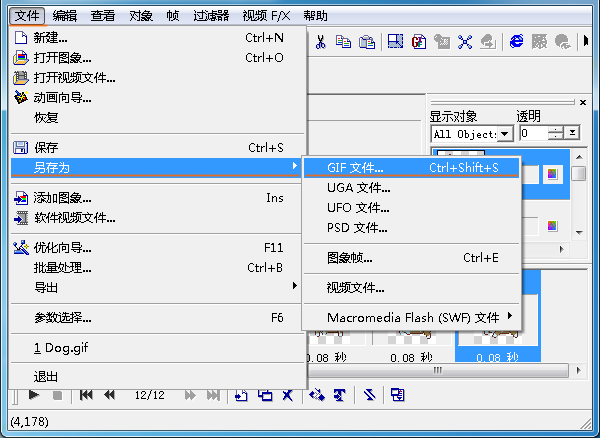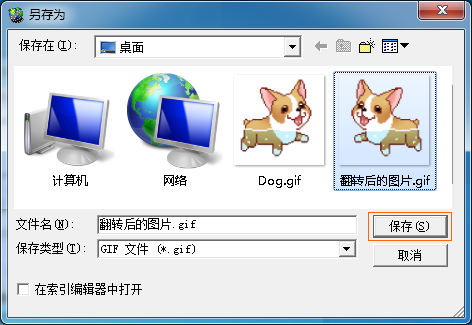》导读》视频画面水平/垂直翻转:http://www.leawo.cn/space-1399442-do-thread-id-49807.html
先看看效果动态图吧:游泳的小狗,萌萌哒!~ ~
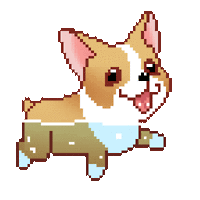  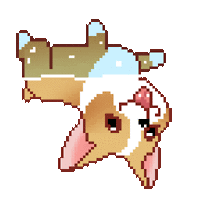
正常图片 水平翻转后的效果 垂直翻转后的效果
想学的赶紧过来围观哈,开始给大家演示GIF图片翻转的操作方法啦。
gif翻转工具,下载地址:http://www.leawo.cn/ND_upload.php?do=info&id=3198
下载好上述提供的免安装绿色版的小巧软件,双击exe程序,打开软件进入主界面,如下图所示。选择“文件”-“打开图象...”,将需要编辑的GIF图片打开载入。

如下图顺序,选择“工具面板”上的“变形工具”,再选中“帧面板”上的某一帧,这里我们就从第1帧开始吧,又再点选编辑区中的图像,确认左上方菜单下的“方式”为“调整大小”。然后将鼠标放到编辑区图片左边中间的小方块上,变成双箭头时,按住鼠标左键不放并向右拖移,拖至大致合适位置再松开鼠标,可实现图片水平翻转。
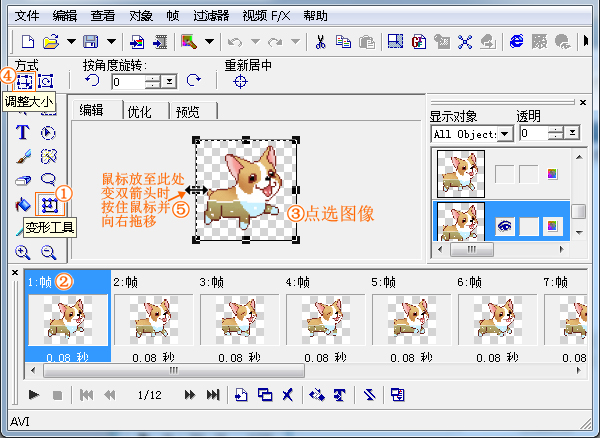
当图片被拉出画布,此时图片不能显示,但此时图片已经水平翻转了。
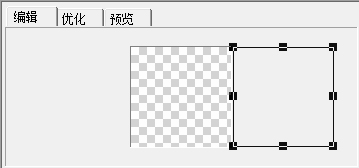
PS:如果要实现垂直翻转的效果,操作也很简单,将鼠标放到编辑区图片下边中间的小方块上,变成双箭头时,按住鼠标左键不放并向右拖移,拖至大致合适位置再松开鼠标,可实现图片垂直翻转。
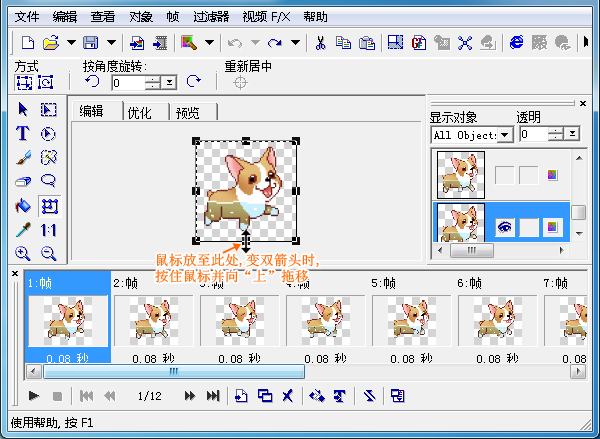
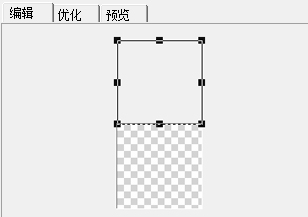
因为只是手动大致拖移,图片大小不定,图片也需要挪回原来位置。接下来,在“对象管理器面板”上,双击显示有眼睛的那个图层,弹出“对象属性”对话框,在“位置及尺寸”下,设置“位置”栏的“左”为“0”,“顶部”为“0”;然后“尺寸”栏下按源图片尺寸来填写“宽度”和“高度”,“确定”即可。
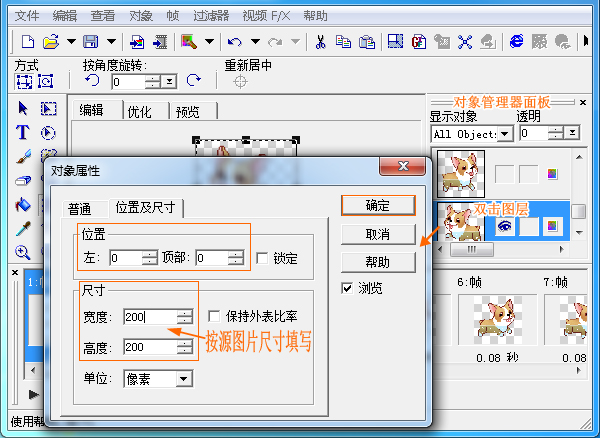
接下来,按上述的操作步骤再将其余帧的图片也翻转过来。
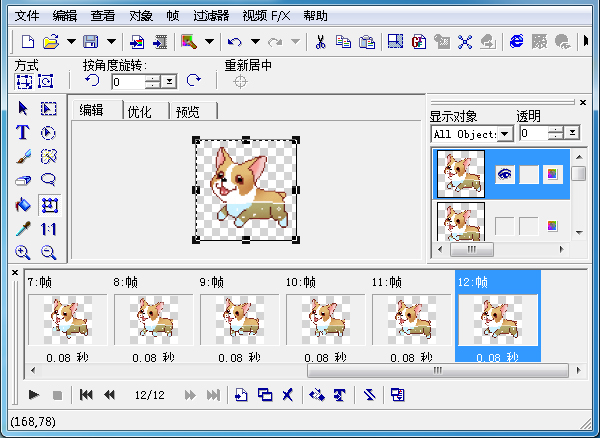
翻转工作做完啦,就可以导出新文件了。选择“文件”菜单-“另存为”-“GIF文件...”,快捷键为Ctrl+Shift+S
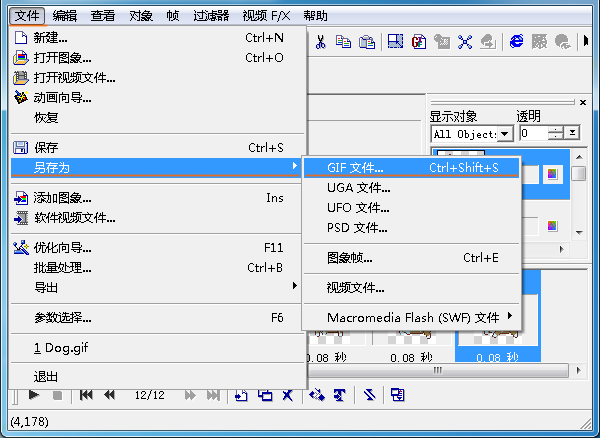
弹出“另存为”窗口,设置好图片名称、输出路径,“保存”。嘻嘻,搞定!在指定目录上就能看到导出翻转好的GIF动态图片了,还是一样的动态效果哦!
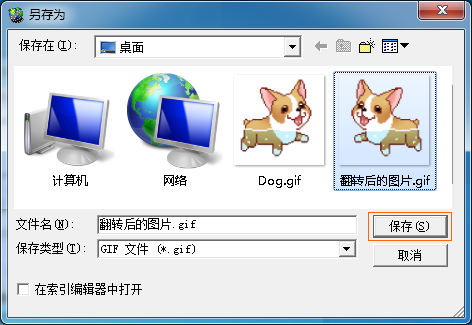
注意,对图片进行操作首先得点选图片;修改翻转后图像的尺寸及位置。很实用的gif翻转工具,除了能翻转图片外,还有很多功能。感兴趣的朋友可以看看狸窝家园www.leawo.cn的更多gif制作教程。
(领导说了,分享本文一次小编工资涨0.5元)
为了感谢你帮小编分享,推荐你一个学习小视频制作的方法 >> 录好的视频怎样加字幕 优质教程方案 |